Навигация
Клавиши цифровой клавиатуры
2.6.5 Клавиши цифровой клавиатуры
Клавиши дополнительной цифровой клавиатуры используются:
1) клавиша Num Lock - для переключения режимов цифровой клавиатуры. При этом происходит переключение светового индикатора Num Ьоск;
2) клавиши с цифрами и знаками арифметических действий (при включенном индикаторе Num Lock) - для ввода соответствующих цифр и знаков арифметических действий;
3) клавиши с цифрами (при выключенном индикаторе Num Lock) - дублируют действия некоторых клавиш управления курсором;
4) клавиша Enter - дублирует действие управляющей клавиши Enter.
2.6.6 Функциональные клавиши
Функциональные клавиши F1, F2 ,…, F12 выполняют действия (функции), закрепленные за ними в прикладной программе. Например, F1 -доступ к справочной информации, F2 - сохранение документа и т.п. Действия этих клавиш определяются разработчиками программ и в зависимости от программы могут изменяться. Поэтому, прежде чем нажимать эти клавиши, следует уточнить их функцию.
Вопросы и задания:
1. Для чего используется клавиатура при работе с компьютером?
2. Перечислите, на какие группы по назначению клавиш можно разделить клавиатуру?
3. Кратко охарактеризуйте каждую группу клавиш (по назначению) клавиатуры.
4. Для чего используются алфавитно-цифровые клавиши клавиатуры? Приведите примеры.
5. Для чего используются управляющие клавиши клавиатуры? Перечислите эти клавиши и покажите на клавиатуре.
6. Покажите на клавиатуре клавиши управления курсором. Для чего эти клавиши используются?
7. Для чего используются клавиши цифровой клавиатуры при отключенном индикаторе Num Lock?
8. Для чего используются функциональные клавиши? Кто распределяет функции этих клавиш: разработчик программ или пользователь программы?
9. Запишите для каждой из перечисленных ниже клавиш, группу, к которой эта клавиша относится:
а) буква Д в) Ctrl, д) символ +
б) Т г) пробел е) Enter
2.7 Приемы работы с клавиатурой
2.7.1 Десятипальцевый (слепой) метод печати
Десятипальцевый метод печати появился в прошлом столетии для пишущих машинок и широко используется сейчас при работе за компьютером. Этот метод позволяет научиться печатать быстро и без ошибок. Десятипальцевым этот метод называется потому, что предполагает строгое распределение клавиш клавиатуры между всеми десятью пальцами двух рук. Этот метод называется еще и слепым, потому что при наборе текста нельзя смотреть на клавиатуру. Этим достигается быстрота набора текста.
Освоение метода ведется специальным обучением и длительными тренировками. Существуют компьютерные программы обучения этому методу.
2.7.2 Постановка рук и пальцев на клавиатуре
При работе за клавиатурой следует соблюдать следующие рекомендации.
1. Согните руки в локте, вытяните кисти вперед ладонями вниз.
2. Соедините кисти, соприкасаясь указательными пальцами, большие пальцы опущены вниз.
3. Первые две фаланги пальцев опустите вниз, слегка согнув их.
4. Разведите кисти в стороны, оставив между указательными пальцами расстояние, равное 4 см.
5. Опустите руки на клавиатуру (указательный левый палец попадет на клавишу А, а указательный правый палец - на клавишу О; данные клавиши имеют выступ, что позволяет контролировать правильность расположения рук).
Если рекомендации выполнены правильно, то все пальцы встанут на основную позицию, касаясь кончиками середины отведенных им клавиш. При постановке на основную позицию пальцы рук должны быть слегка согнутыми, как будто рука держит круглый предмет. Указательные пальцы слегка касаются кончиками середины клавиш А и О, но не опираются на них. Правильность расположения руки приведена на рисунке 2.23.
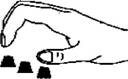
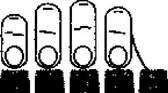 Ж Д Л О р
Ж Д Л О р
Рис. 2.23. Правильность расположения руки над клавиатурой ПК
Рекомендуемое соответствие клавиш и пальцев рук, нажимающих эти клавиши, приведено на рисунке 2.24.
Правая
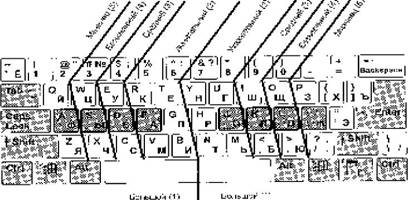
Рис. 2.24. Соответствие клавиш и пальцев рук на клавиатуре
Клавиши Backspace, Delete, Enter нажимают мизинцем правой руки; клавишу Caps Lock - мизинцем левой руки.
Клавишу 8ЬШ (их две на клавиатуре) нажимают мизинцами левой и правой руки. Клавиши 8ЬШ прижимают с задержкой в нижнем положении до тех пор, пока прописная буква или знак не будет напечатан.
Клавишу Пробел нажимают ребром большого пальца левой или правой (свободной в данный момент) руки.
2.7.3 Нажатие на клавиши
Нажатие клавиш клавиатуры выполняется по-разному. Быстрое нажатие выполняется, как легкий удар. Таким нажатием печатаются символы.
Быстрое нажатие на клавиши должно быть отрывистым и несильным, но резким, без задержки пальца на клавише. Нажатие выполняется подушечками пальцев (рис. 2.23), в нем принимают участие и кисти рук. При печати руку поднимают над клавиатурой примерно на 1-2 см, а затем быстро и энергично ударяют по нужной клавише и возвращают палец на исходную позицию. Необходимо добиваться независимых движений пальцев: когда один палец выполняет нажатие, другие расслаблены. Мышцы пальцев должны действовать во время нажатия, а сразу после него расслабляться.
Нажатие может быть и длительным - прижать клавишу и удерживать ее нажатой. Так нажимается, например, клавиша Shift, если нужно набрать 1-2 буквы другого регистра.
Локти при работе за клавиатурой не следует слишком сильно прижимать к туловищу или далеко отводить в стороны. От плеча руки должны быть свободно опущены вниз, иначе кисти примут неправильное положение на клавиатуре.
2.7.4 Упражнения для снятия утомления при работе за компьютером
Для предупреждения переутомления при работе за компьютером необходимо строго соблюдать режим работы. При развитии усталости глаз, рези в глазах, мелькании точек перед глазами необходимо сделать перерыв и выполнить упражнения для глаз. Для снятия усталости мышц туловища необходимо периодически выполнять физические упражнения.
Несколько комплексов упражнений приведено в приложении. Эти комплексы не нужно выполнять все сразу. Следует выполнить тот, который больше соответствует виду вашей усталости. Комплексы время от времени нужно менять.
Вопросы и задания:
1. Как вы думаете, для чего используется десятипальцевый метод печати при работы на клавиатуре?
2. Расскажите и покажите, как правильно располагать руки при работе на клавиатуре?
3. Какими пальцами рекомендуют нажимать клавишу Пробел?
4. Какие виды нажатий на клавиши клавиатуры вы знаете?
5. Как выполнить комбинацию клавиш Shift+3? Какие виды нажатий клавиш вы при этом использовали?
6. Что нужно делать, если пользователь почувствовал усталость при работе за компьютером?
7. Какие упражнения вы знаете для снятия усталости при работе за компьютером?
Похожие работы
... корпускулярные свойства его света, а волновые себя практически не проявляли. Впрочем, это и следует из таблицы.Полупроводниковые устройства. Для начала рассмотрим принцип действия полупроводниковых приборов. Поскольку для компьютера наиболее важными является транзисторы, именно ими мы рассмотрение полупроводниковых устройств и ограничим. Полупроводниками называют группу элементов и их соединений, ...
... излучение; · наличие мощных ионизирующих излучений; · локальное утомление, общее утомление; · утомляемость глаз; · опасность поражения электрическим током; · пожароопасность. Режимы труда и отдыха при работе с компьютером должны организовываться в зависимости от вида и категории трудовой деятельности. Виды трудовой деятельности разделяются на 3 группы: · Группа А – работа по ...
... больше ошибок, чем вносят. Этот вывод очень важен: по существу, он имеет силу теоремы существования полномасштабного квантового компьютера. ГЛАВА 3: Архитектура квантовых компьютеров 3.1 Принципиальная схема квантового компьютера Квантовые методы выполнения вычислительных операций, а также передачи и обработки информации, уже начинают воплощаться в реально функционирующих экспериментальных ...
... Значки этого окна представляют центральные аппаратные и программные элементы ПК, т.е. основные вычислительные ресурсы компьютера. 6. Управление кнопками Кнопки являются одними из самых распространенных интерфейсных элементов Windows 95 и присутствуют во всех окнах. Основная операция, выполняемая с кнопкой – нажатие (выполняется щелчком по кнопке). Найти в правом верхнем углу окна "Мой компьютер ...
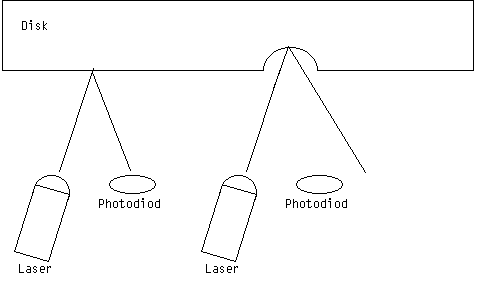

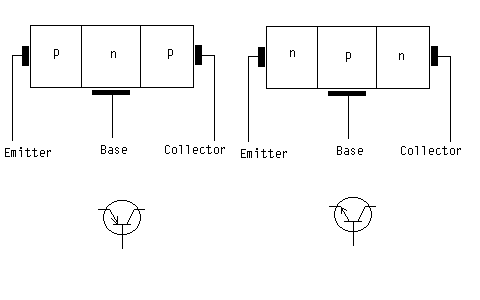
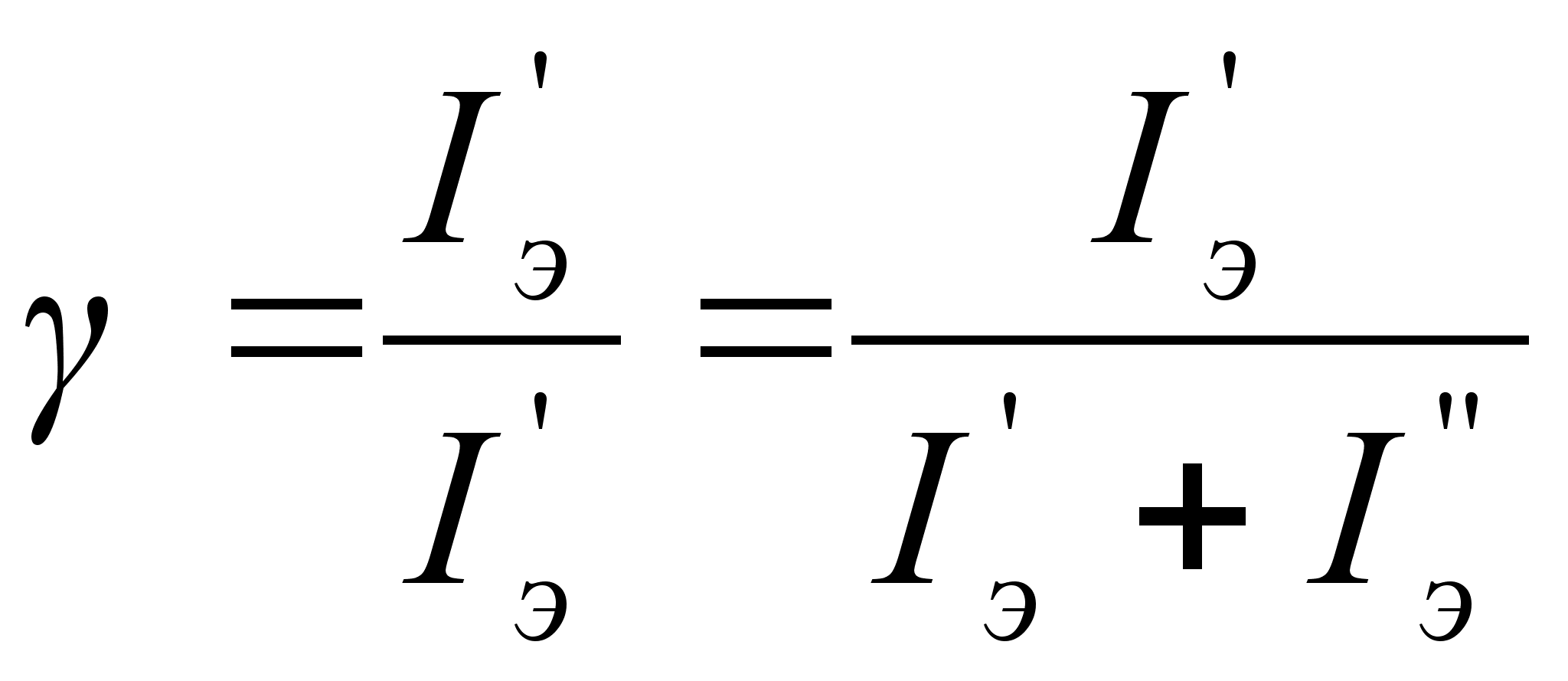
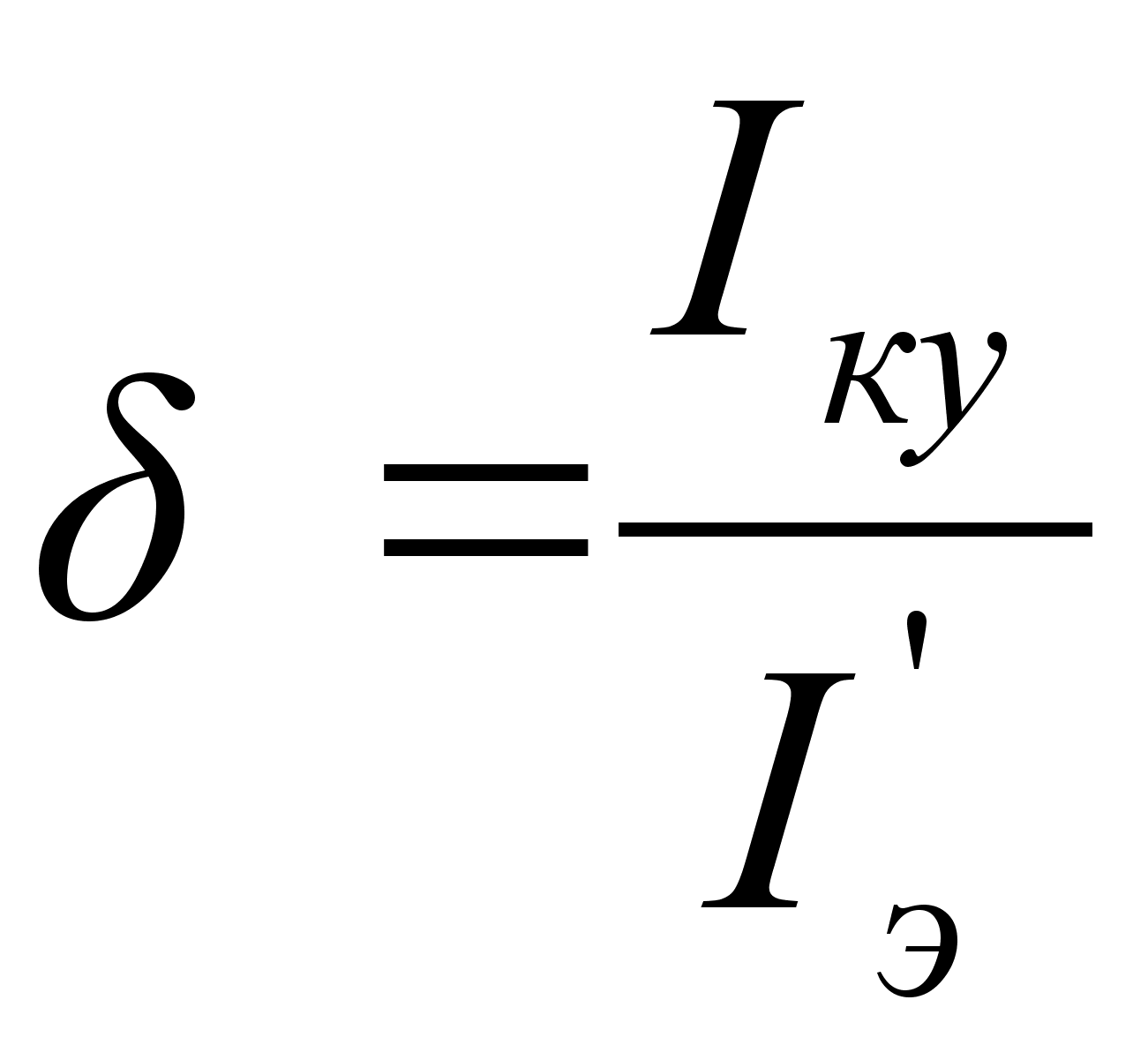
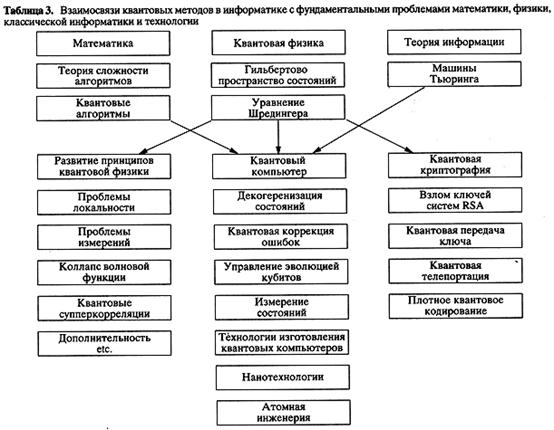
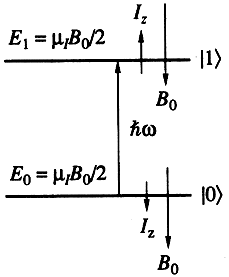
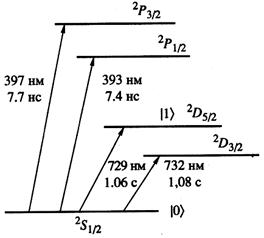
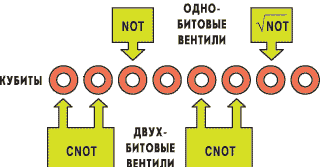
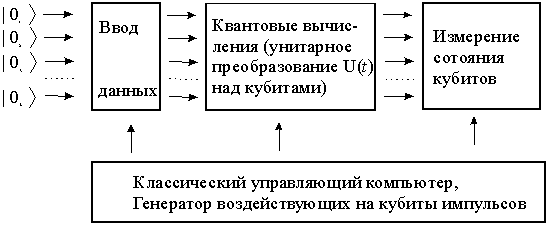
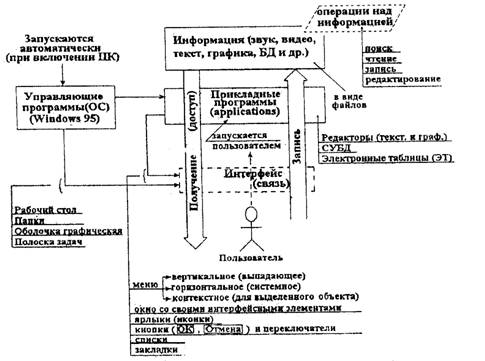
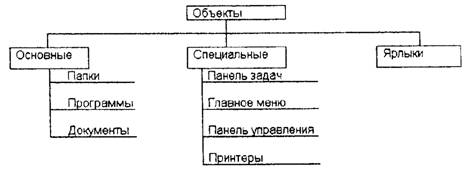
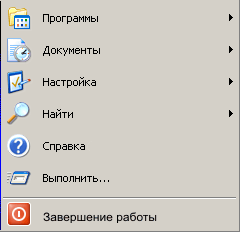
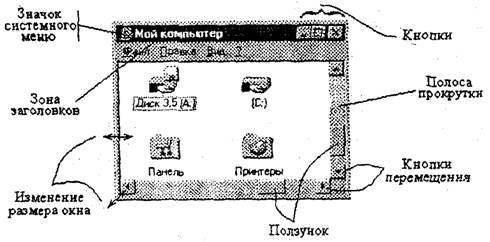
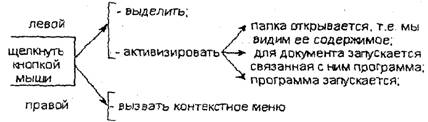
0 комментариев